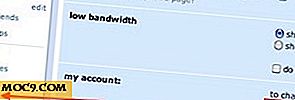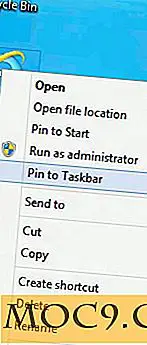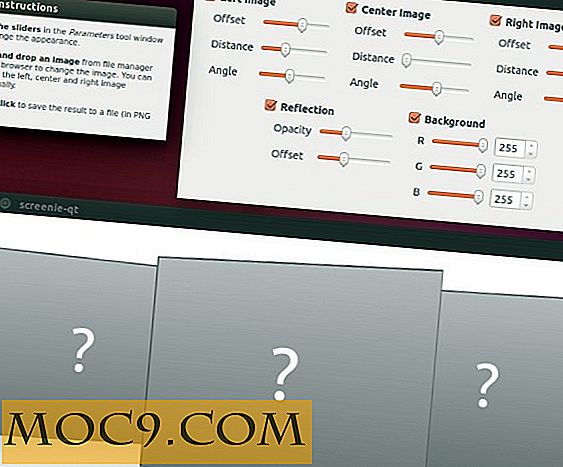כיצד להסיר רשימות ההיסטוריה האחרונות ב אובונטו
אם אתה משתמש אובונטו 11.04 או חדש יותר, ייתכן שיהיה שם לב כי אין עוד דרך קלה לנקות את הפריטים שנפתחו לאחרונה. הם יכלו לבחור לעשות זאת מסיבות שונות כמו נגישות או נוחות. עם זאת, ישנם אנשים אשר פשוט לא רוצה קבצים שנפתחו לאחרונה שלהם להיות רשום בכל מקום מכל סיבה שהיא. היום, יש לי כמה דרכים לעשות את זה בשבילך.
התסריט
באמצעות סקריפט Bash היא הדרך הקלה ביותר לנקות את ההיסטוריה שלך. אתה יכול לעשות את זה כמעט כל דבר שאתה יכול לרצות. מאז הנקודה היא לנקות את הפריטים האחרונים שלך, אנחנו נעשה סקריפט כי תמחק את הקבצים.
לשם כך, פתח את gedit והשתמש בפקודות הבאות כדי ליצור את הסקריפט:
#! / bin / bash ## נקה לאחרונה קבצים נגישים rm -f ~ / .cent. / rcently-used.xbel rm -f ~ / .recently-used.xbel. * rm -f ~ / .local / share / recently-used. xbel rm -f ~ / .local / share / recent-used.xbel. *
זה מאוד פשוט ומסיר את הפריטים בשימוש לאחרונה מ רוב התוכניות מבוססות GTK. אם אתה רוצה ללכת צעד נוסף ולהסיר תמונות ממוזערות גם כן, זה רק שורה אחת של קוד משם. רק תוסיף:
rm -rf ~ / .thumbnails / *
ברגע שיש לך לעשות את זה, זה צריך להיראות כך:

עכשיו, רק לשמור את הקובץ כמו משהו clearhistory.sh . הסיומת .sh מציין שהיא תסריט פגז. כדי להפוך אותו לזמין, לחץ לחיצה ימנית על הקובץ ולפתוח את " מאפיינים " חלון. בכרטיסיה הרשאות, סמן את התיבה ליד המקום שבו כתוב " אפשר הפעלה של קובץ כתוכנית ".

לחץ על "סגור", וסיימת.
הצבת התסריט
אם אתה רק רוצה את זה זמין לך, על פי דרישה, אתה יכול גם לשמור את זה כקובץ או לשים את הקובץ במקום בטוח ולשמור אותו כערך בתפריט. אם אתה רוצה לשמור את התסריט עצמו מוסתר, ליצור תיקייה מוסתרת בתיקיית הבית שלך כמו .MyScripts . הקפד להפעיל את שם התיקיה עם תקופה כדי להפוך אותה מוסתרת כברירת מחדל. שים את התיק שם.
עצה : באפשרותך להציג / להסתיר תיקיות מוסתרות כאלה על ידי לחיצה על CTRL + H ב - Nautilus.
כדי ליצור ערך תפריט עבורו, פתח את תפריט היישומים שלך ומצא את תפריט התפריט הראשי .

לחץ על התיקיה קטגוריה או תפריט אתה רוצה שזה יהיה בצד שמאל, לחץ על ערך חדש ולמלא את המידע. זה יכול לרוץ גם כיישום או מהטרמינל. תוכל לבחור זאת מהתפריט הנפתח הראשון. הוא עושה את אותו הדבר בכל מקרה, אלא אם תבחר בחלון Flash מסוף אם תבחר באפשרות Application Terminal . אתה יכול גם לתת לו סמל על ידי לחיצה על סמל משגר בפינה השמאלית העליונה של החלון.
עכשיו, הקלד את הנתיב שבו אתה שם את הקובץ. אם הוא נמצא איפשהו בתיקיית הבית, תוכל להתחיל את הנתיב עם "~" כמו ~ / .MyScripts / clearhistory.sh . תוכל גם להוסיף הערה למפעיל כך שתוכל לזכור בדיוק מה היא עושה. ההערה מוצגת כמסמכי הסבר שבהם היא חלה. כאשר תסיים, זה צריך להיראות משהו כזה:

לחץ על אישור כדי לסגור ולשמור את פריט התפריט החדש, ואתה יכול לסגור את עורך התפריט. עכשיו, זה יהיה זמין לך בתפריט היישום. זה אומר שאתה יכול גם להוסיף אותו למועדפים שלך אם אתה רוצה שזה יהיה אפילו יותר קל להגיע.
נקה את ההיסטוריה שלך באופן אוטומטי
אם אתה מעדיף שהפריטים שלך יימחקו באופן אוטומטי, הנח את הסקריפט ב ~ / .config / autostart . הכל בתיקיה זו יפעל באופן אוטומטי בכל פעם שאתה מתחבר. זה לוקח את המאמץ מתוך התהליך. עם זאת, אם אתה רק לשים את זה כאן, זה לא יהיה פינה באמצע כל הפעלה, אז אם אתה עדיין רוצה להיות מסוגל לעשות את זה באופן ידני, אתה יכול לקבל את נקודת הכניסה לתפריט סקריפט בתיקייה autostart.

דבר נוסף לציין כי זה יעבוד רק עבור המשתמש הנוכחי. אם יש לך מספר חשבונות משתמש אתה רוצה לעשות את זה עם, היית צריך למקם את הקובץ ואת התפריט בתפריט באותו אופן בכל חשבונות אחרים שאתה רוצה את זה זמין. או, אתה יכול לעשות את זה באופן אוטומטי בעת כיבוי, אשר יכול בקלות לנקות את ההיסטוריה של המערכת כולה.
מערכת על כיבוי
חלק זה הוא קצת יותר מעורב, אבל זה יכול גם לפשט את התהליך אם אתה רוצה להשתמש בו על חשבונות מרובים. כדי להתחיל, פתח את הפקודה הפעל על- ידי הקשה על ALT + F2 והקלד:
gksudo gedit /etc/init.d/clearallhistory.sh
פעולה זו תפתח gedit כמו השורש, כך שתוכל לשמור את הקובץ לספריית המערכת. אתה יכול גם שם הקובץ קובץ אחר מאשר clearallhistory.sh אם אתה רוצה, אבל זכור לשמור את הסיומת. ניתן להעתיק את הקוד מהתסריט המקורי ולשנות אותו משם על ידי שינוי ~ / to / home / * / ככה:
#! / bin / bash ## נקה קבצים שנכנסו לאחרונה ותמונות ממוזערות rm -f / home/*/.recently-used.xbel rm -f / home/*/.recently-used.xbel.* rm -f / home / * /. local / share / current-used.xbel rm -f /home/*/.local/share/recently-used.xbel.* rm -rf /home/*/.thumbnails/*
הכוכבית (*) משמשת כתו כללי, כך שהיא תעקוב אחר כל הנתיבים בתיקייה / home / folder כדי להסיר את קובצי ההיסטוריה. ברגע שיש לך את הקוד במקום, שמור ולסגור.
עכשיו, אתה צריך לפתוח את הטרמינל לעשות את שאר החלק הזה. ראשית, אתה צריך לעשות את התסריט ההפעלה. מאז זה במדריך המערכת, אתה לא יכול לעשות את זה בתור משתמש רגיל, ולכן הסיבה מסוף נמצא בשימוש כאן. הקלד את הפקודה:
sudo chmod + x /etc/init.d/clearallhistory.sh
פעולה זו תגדיר את הסקריפט כהפעלה וניתן להמשיך. עכשיו אתה צריך לקשר אותו למקומות הנכונים באמצעות פקודות אלה:
sudo ln -sf /etc/init.d/clearallhistory.sh /etc/rc0.d/S10clearallhistory.sh sudo ln -sf /etc/init.d/clearallhistory.sh /etc/rc6.d/S10clearallhistory.sh
זה מעביר קישור לקובץ בתיקיות של דברים באופן אוטומטי רץ על כיבוי מחדש. תוכלו להבחין כי את rc0.d ו rc6.d תיקיות, שם הקובץ מתחיל עם "S10". הסיבה לכך היא סקריפטים בתיקייה זו הם רצו לפי סדר שמות הקבצים שלהם. ככל שהמספר נמוך יותר, כך הוא ירוץ קודם לכן. כברירת מחדל, אובונטו שולחת תסריטים המתחילים ב- S20 בתיקיות אלה.
אם תחליט לערוך את הסקריפט הזה בעתיד, יהיה עליך לעשות זאת רק אל /etc/init.d/clearallhistory.sh מכיוון ששני המיקומים האחרים קשורים רק לזה.
משתמשים ספציפיים על כיבוי
אם אתה לא רוצה את ההיסטוריה מנקה את כל החשבונות על כיבוי, אתה עדיין להשתמש בתהליך לעיל, אבל תצטרך לשנות את התסריט קצת. במקום להשתמש בתו הכללי *, יהיה עליך ליצור פקודה חדשה עבור כל משתמש שברצונך לנקות. כל פקודה צריכה להיראות כך:
rm -f / home/josh/.recently-used.xbel rm -f /home/amanda/.recently-used.xbel
זה צריך לחזור על כל פקודה אתה רוצה רצה על כל חשבון אתה רוצה שזה רץ.
סיכום
לא משנה מה הסיבה שלך לרצות היסטוריה נקייה במחשב שלך, זה יגרום לזה לעבוד בשבילך. אם אתה עוקב אחרי התהליך כולו, אתה צריך עכשיו את התסריט בתיקייה autostart בפרופיל שלך, בתפריט היישום, ואת התיקייה כיבוי / הפעלה מחדש.
האם זה עובד בשבילך, או שאתה רוצה שיטה אחרת? אולי יש לך שיטה אחרת. תן לנו לדעת מה יש לך לומר את ההערות.